Пользователям iOS доступны два типа резервного копирования. Резервные копии iCloud автоматически шифруются и хранятся в облаке, и вы можете создавать и использовать их в любом месте, где есть подключение к Wi-Fi. В отличие от них, резервные копии, создаваемые на Mac, сохраняются на вашем Mac, шифрование необязательно, и для их восстановления вам необходимо подключить устройство к компьютеру. В этой статье показано, как создать резервную копию iPhone, iPad или iPod touch на Mac под управлением macOS Mojave или более ранних версий.

С момента выпуска macOS 10.5 Catalina в 2019 году Apple предложила отдельные приложения для Mac — Музыка, Подкасты и Apple TV, а функции управления подключенным iPhone, iPad или iPod touch расположены в Finder. Однако в macOS 10.4 Mojave и более ранних версиях macOS резервное копирование устройства iOS на Mac осуществляется с помощью приложения iTunes. Продолжайте читать, чтобы узнать, как это делается.
Как создать резервную копию iTunes
Следующие пошаговые инструкции по созданию резервной копии iTunes приведены для iPhone, но также применимы к iPad и iPod touch. Второй набор шагов покажет вам, как архивировать резервную копию при необходимости.
- Подключите ваше устройство iOS к Mac или ПК с помощью кабеля Lightning-USB.
- Откройте iTunes.
- Нажмите на значок устройства в меню в верхнем левом углу.
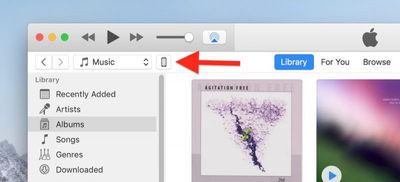
- В разделе «Резервные копии» нажмите «Этот компьютер».
- Установите флажок «Зашифровать резервную копию iPhone», если вы хотите создать резервную копию учетных данных для входа и любых данных Здоровья и HomeKit.
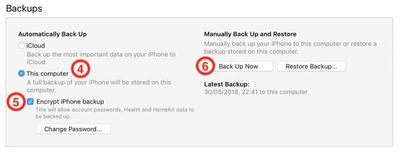
- Нажмите «Создать резервную копию сейчас» и дождитесь завершения процесса резервного копирования. Это займет около пяти минут, в зависимости от того, что установлено на вашем iPhone.
Архивировать резервную копию
Архивированная резервная копия iTunes сохраняет текущее состояние вашего устройства iOS и предотвращает ее случайное перезаписывание последующими резервными копиями. Создание архивированной резервной копии полезно, если, например, вы хотите установить публичную бета-версию iOS, поскольку если что-то пойдет не так с бета-версией, вы можете использовать ее для восстановления вашего устройства до предыдущей версии операционной системы. Следующие шаги показывают, как архивировать резервную копию iTunes, созданную с помощью предыдущих шагов.
- В строке меню macOS нажмите iTunes -> Настройки…
- Нажмите вкладку «Устройства».
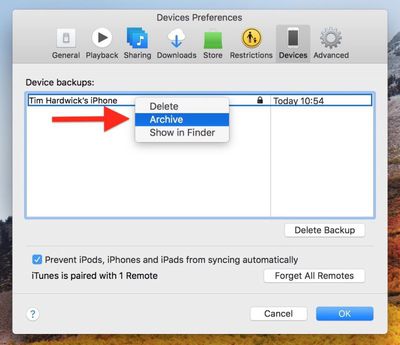
- Щелкните правой кнопкой мыши (или Ctrl-щелчок) по новой резервной копии и выберите «Архивировать» из контекстного выпадающего меню.
Резервное копирование следует выполнять регулярно. Если вы используете iCloud, это будет делаться автоматически, но если вы используете iTunes, убедитесь, что вы создаете резервную копию каждую неделю или две, чтобы не потерять важные данные.

















